Первым шагом будет переход от конструктивной схемы к расчетной. Этот шаг особенно важен, так как он определяет правильность всех последующих действий.
В данном случае нет необходимости расчета элементов фермы, поэтому для упрощения расчетов представим ее в виде ЖБ балки сечением 300х900, шарнирно опирающейся на колонны, которые в свою очередь жестко заделаны в фундамент. Плиты покрытия и ограждения будут смоделированы в виде равномерно распределенной нагрузки на ферму и колонны соответственно.
Проектируемое перекрытие антресольного этажа будет представлено двухпролетной стальной неразрезной балкой, как вариант в виде двутавра №30. Концы балки шарнирно опираются на колонну на высоте 4м. Посередине балка шарнирно опирается стальную стойку, которая в свою очередь тоже шарнирно опирается на фундамент. Стойка в сечении представляет собой коробку из швеллеров, например № 20. Такая конструкция делает систему перекрытия статически неопределимой, что значительно снижает величину расчетного максимального момента. В итоге конструкция облегчается, что ведет к прямой экономической выгоде.
Для создания геометрической модели вызовите диалоговое окно «Создание плоских фрагментов и сетей» (рис.3.2)с помощью кнопки  на панели инструментов (Схема / Создание / Регулярные фрагменты и сети).
на панели инструментов (Схема / Создание / Регулярные фрагменты и сети).
В этом диалоговом окне задайте:
– шаг вдоль первой оси: 6м, их количество: 2.
– шаг вдоль второй оси: 4м, их количество: 2.
Остальные параметры принимаются по умолчанию. После этого щелкните по кнопке  .
.
Для удобства работы с моделью щелкните по кнопке  (Вид / Исходный размер) и расчетная схема разместится с наиболее рациональным использованием площади рабочего окна.
(Вид / Исходный размер) и расчетная схема разместится с наиболее рациональным использованием площади рабочего окна.
Расчетная схема представляет собой идеализированную модель конструкции. Модель разбивается на конечные элементы. В результате такой разбивки появляются узлы.
Элементы и узлы схемы нумеруются программой автоматически.
Для вывода на экран номеров и местных осей элементов щелкните по кнопке «Флаги рисования»  (Опции / Флаги рисования).
(Опции / Флаги рисования).
В диалоговом окне «Показать» при активной закладке «Элементы» установите флажки «Номера элементов» и «Местные оси стержней».
Для стержневых КЭ местная система координат имеет следующую ориентацию: ось C1 направлена от начала стержня (первый узел) к концу (второй узел). Оси U1 и Z1 – это главные центральные оси инерции поперечного сечения стержня и вместе с осью C1 образуют правую тройку.
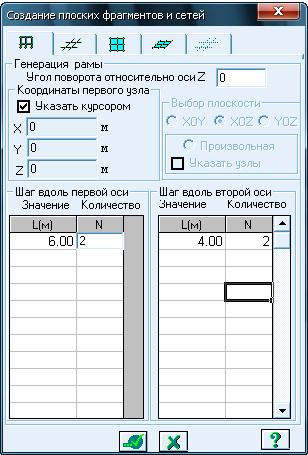
Рис.3.2. Диалоговое окно
«Создание плоских фрагментов и сетей»
Местная система координат служит для задания местной нагрузки, идентификации усилий и напряжений в элементе и ориентации арматуры.
Щелкните по кнопке «Перерисовать»  .
.
На рис.3.3 представлена полученная схема.
Каждый узел схемы в общем случае имеет 6 степеней свободы: три линейных перемещения вдоль осей C или C2; U или U2; Z или Z2 и три поворота вокруг C или C2, U или U2, Z или Z2.
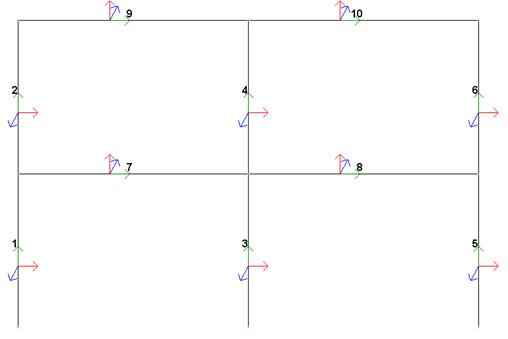
Рис.3.3. Нумерация и местные оси элементов расчетной схемы
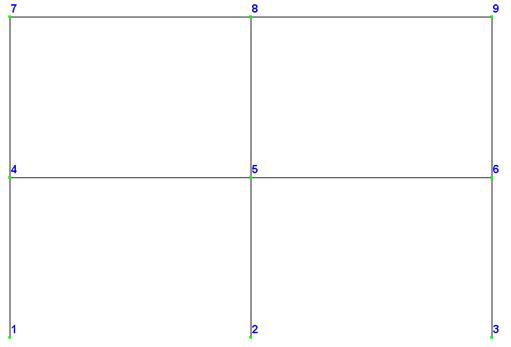
Рис.3.4. Нумерация узлов расчетной схемы
Каждый узел схемы имеет свою локальную систему координат – C2, U2, Z2, которая является правой декартовой. По умолчанию локальная система координат узла совпадает с глобальной. Локальная система координат узла позволяет задавать нагрузки и заданные смещения в направлении, не совпадающем с глобальными осями.
Для вывода на экран номеров узлов в диалоговом окне «Показать» при активной закладке «Узлы» установите флажок «Номера узлов».
Щелкните по кнопке «Перерисовать»  .
.
На рис.3.4 представлена полученная схема.
Удаление элемента
Удалим лишний 4–й элемент. Сначала его необходимо выделить, нажав кнопки «Отметка элементов»  (Выбор / Отметка элементов) и одиночно указать курсором или растянуть вокруг него "рамку". При этом он изменит свой цвет на красный (по умолчанию). Затем удаляем его нажатием на кнопку «Удаление элементов»
(Выбор / Отметка элементов) и одиночно указать курсором или растянуть вокруг него "рамку". При этом он изменит свой цвет на красный (по умолчанию). Затем удаляем его нажатием на кнопку «Удаление элементов»  (Схема / Корректировка / Удаление) или клавишу DEL на клавиатуре.
(Схема / Корректировка / Удаление) или клавишу DEL на клавиатуре.
 2015-03-20
2015-03-20 587
587








